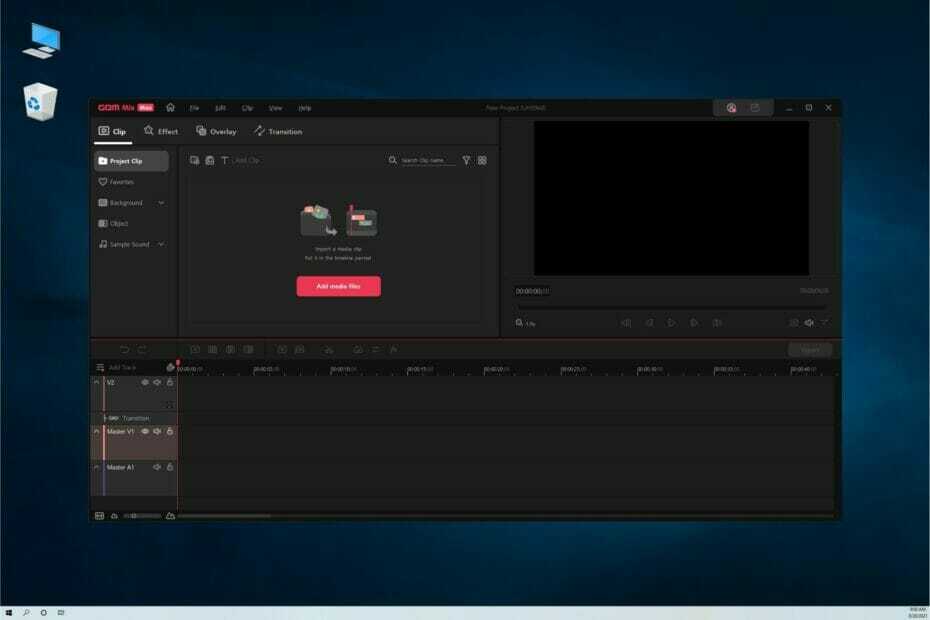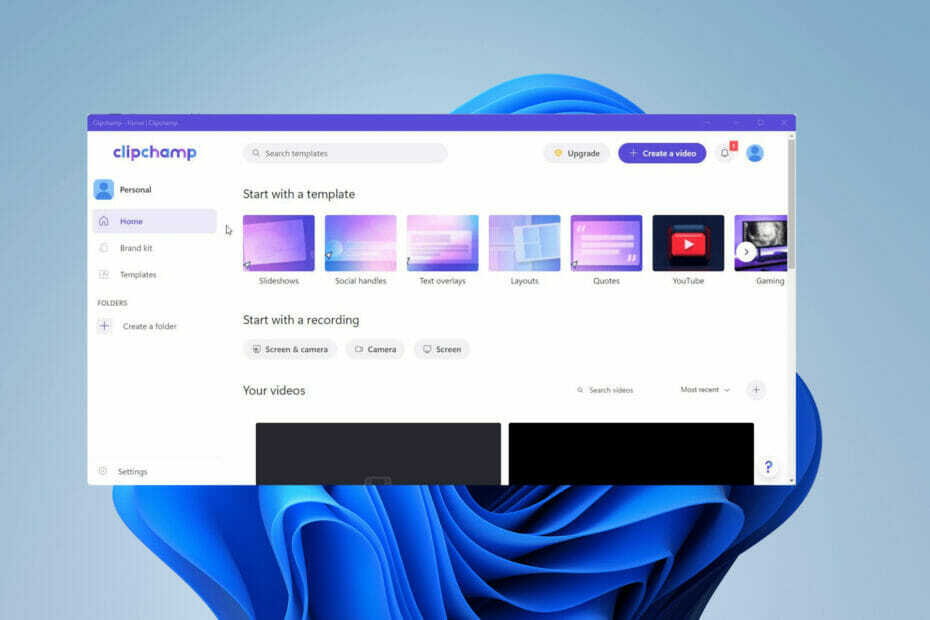- Da Vinci Rezolva poate întâlni se prăbușește când editare proiecte video de înaltă calitate.
- In acest articol, explorăm principalele motive pentru care apar aceste probleme și cum să le remediam rapid.

XINSTALAȚI FÂND CLIC PE DESCARCARE FIȘIER
- Descărcați Outbyte Driver Updater.
- Lansați-l pe computer pentru a găsi toate driverele problematice.
- Apoi, faceți clic Actualizați și aplicați selectat pentru a obține cele mai recente versiuni de driver.
- OutByte Driver Updater a fost descărcat de 0 cititorii luna aceasta.
DaVinci Resolve de la Blackmagic Design este popular editor video gratuit disponibil pe mai multe platforme. Cu toate acestea, unii utilizatori au raportat că DaVinci Resolve continuă să se blocheze atunci când editează un videoclip.
Spre deosebire de Adobe Premier Pro, popularul editor video DaVinci Resolve funcționează mai bine cu un sistem care are un GPU dedicat. Lipsa acestora poate duce la accidente ocazionale.
În acest articol, explorăm câțiva pași de depanare pentru a vă ajuta să rezolvați definitiv problemele de blocare DaVinci Resolve.
Cum pot remedia blocarea DaVinci Resolve la pornire?
1. Schimbați prioritatea procesului
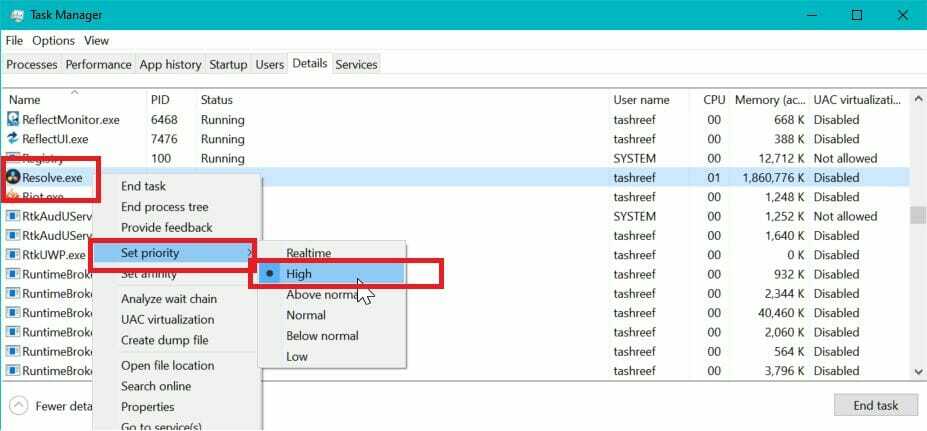
- Asigurați-vă că DaVinci Resolve rulează.
- Click dreapta pe Bara de activități și selectați Gestionar de sarcini.
- Deschide Detalii
- Derulați în jos și faceți clic dreapta pe Rezolva.exe.
- Mergi la A stabilitPrioritate și selectați Înalt.
Asta este. Încercați să lucrați la oricare dintre proiectele dvs. și verificați dacă problema este rezolvată. Rețineți că este posibil să trebuiască să setați Prioritatea la Înaltă de fiecare dată când reporniți DaVinci Resolve.
2. Instalați driverul Nvidia Studio
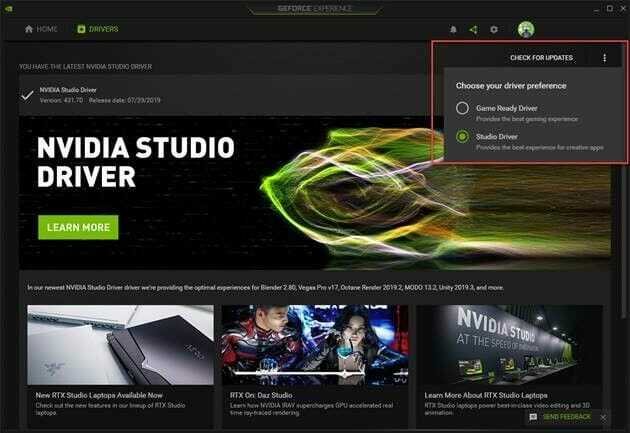
- Lansați experiența Nvidia GeForce.
- Apasă pe meniul pictogramă (trei puncte în colțul din dreapta sus).
- Selectați Studio Driver.
- GeForce Experience va descărca și instala driverul Nvidia Studio.
Dacă aveți deja instalate driverele Studio, încercați să efectuați o instalare curată.
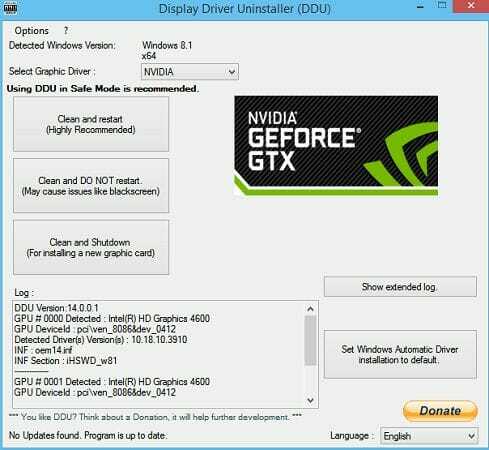
- Descărcați și instalați Display Driver Uninstaller.
- Rulați instrumentul și selectați placa grafică,
- Click pe Curățați și reporniți.
- Odată dezinstalat, descărcați cea mai recentă versiune a Driver NVIDA Studio.
- Rulați programul de instalare și instalați pachetele necesare prin instalare personalizată.
- Reporniți computerul și relansați DaVinci Resolve.
Driverul Nvidia Studio poate declanșa, de asemenea, blocări DaVinci Resolve. Încercați să instalați corect driverele pentru a remedia problemele.
Dacă trebuie să instalați corect acest driver Nvidia, fără a provoca probleme majore, mai bine încercați instrumentul dedicat de actualizare a driverului și instalați sau actualizați eficient orice driver de pe computer.
⇒Obțineți Outbyte Driver Updater
3. Ce versiune de DaVinci Resolve este cea mai bună pentru a evita blocarea?
Să începem cu cel mai frecvent motiv pentru problemele de blocare DaVinci Resolve. DaVinci Resolve 15 a fost plin de câteva erori și erori care provocau blocări frecvente.
Aceste blocări au avut loc și pe un sistem care avea suficient hardware pentru a rula editorul video. Acestea fiind spuse, instalarea celei mai recente versiuni, DaVinci Resolve 16, pare să fi rezolvat multe probleme cu software-ul.
Actualizați DaVinci Resolve
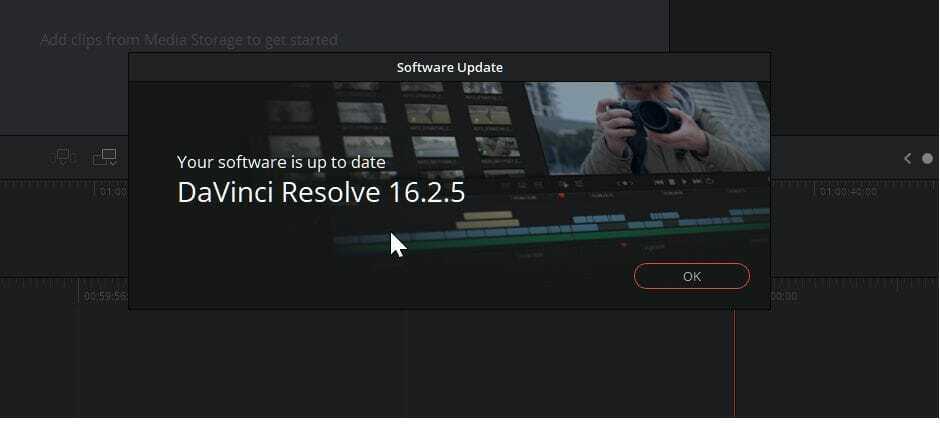
- Lansați aplicația Resolve.
- Click pe Da VinciRezolva.
- Selectați Verifică pentru actualizări.
- Descărcați și instalați toate actualizările în așteptare.
Odată instalată, relansați aplicația și verificați dacă problema de blocare este rezolvată. Dacă nu, poate fi necesar să dezinstalați, apoi să reinstalați cea mai recentă versiune pentru a remedia problema. Iată cum să o faci.
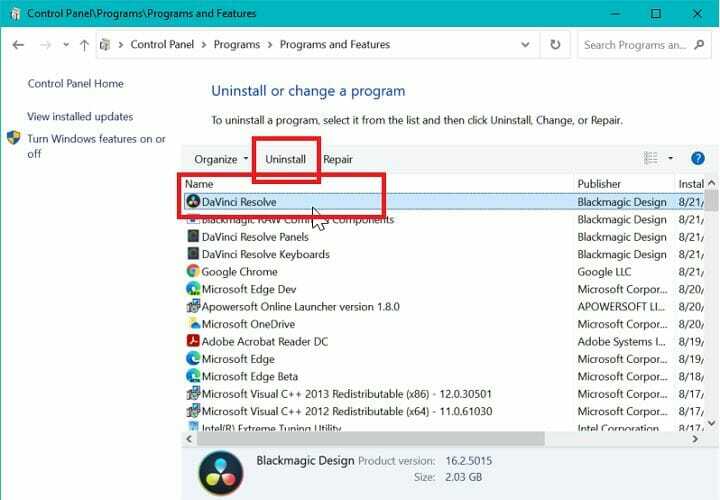
- presa Windowscheie+ R.
- Tip appwiz.cpl și faceți clic Bine.
- În Panoul de control, selectați Da VinciRezolva.
- Click pe Dezinstalează, apoi confirmați acțiunea.
- Odată dezinstalat, descărcați cea mai recentă versiune de DaVinci Resolve de pe Aici.
- Rulați programul de instalare și verificați eventualele îmbunătățiri.
4. Activați monitorizarea multiplă IGPU
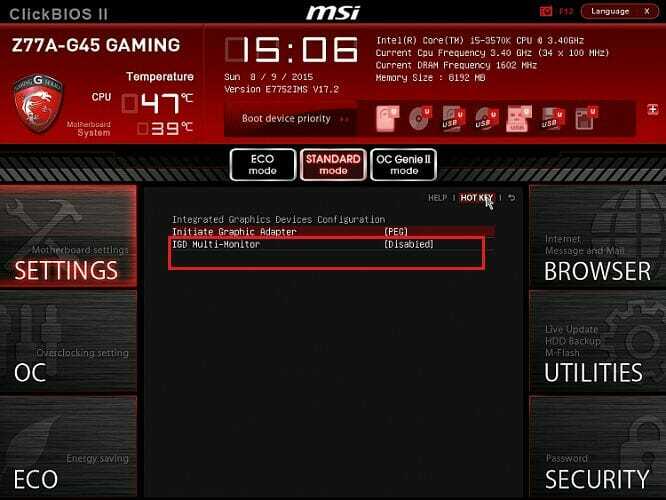
- Închideți computerul.
- Apăsați butonul de pornire pentru a reporni computerul. Când reporniți, începeți să apăsați tasta Înființat cheie (F2) pe tastatură pentru a intra BIOS.
Notă: Tasta de configurare este de obicei afișată pe ecranul inițial. Verificați manualul de utilizare al laptopului sau al plăcii de bază (în cazul desktopului) pentru a găsi cheia de configurare. - În BIOS meniu, deschideți Avansat fila.
- Localiza Multi-Monitorizare IGPU și asigurați-vă că este activat.
- Salvați modificările și ieșiți.
5. Verificați compatibilitatea GPU-ului
Dezactivați GPU integrat
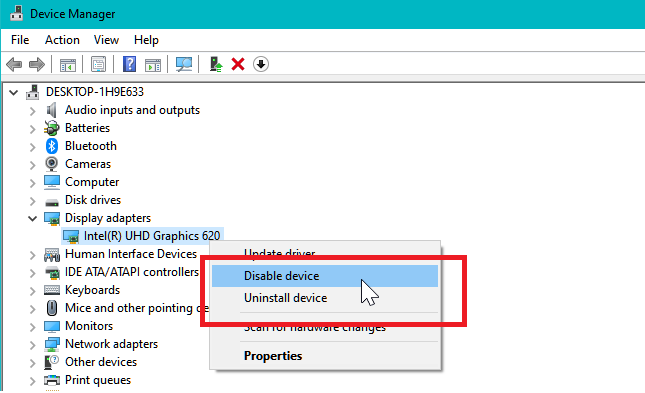
- apasă pe Tasta Windows + R.
- Tip devmgmt.msc și faceți clic BINE.
- În Manager dispozitive, extindeți Adaptor de afișare secțiune.
- Faceți clic dreapta pe dvs GPU Intel integrat.
- Selectați Dezactivați dispozitivul.
- Deschideți DaVinci Resolve și verificați dacă încă mai întâlniți blocări.
Upgrade GPU
După cum s-a discutat mai devreme, DaVinci Resolve este o aplicație grea de GPU. Este recomandat să aveți instalată o placă grafică dedicată decentă pentru performanță stabilă. Dacă aveți doar un GPU integrat Intel, este timpul să vă gândiți să faceți upgrade la un GPU dedicat.
Rezolvarea DaVinci continuă să se prăbușească, de obicei, din cauza incompatibilității driverului GPU sau a unei erori în software-ul în sine. Urmați pașii unul câte unul pentru a diagnostica și a remedia problemele care declanșează blocările.